Androidスマホで文字入力をする際、思うように予測変換が表示されず、煩わしく感じている人は多いはず。そんなときは、よく使うキーワードや一回で変換できない人名などをあらかじめキーボードアプリに単語登録(辞書登録)しておくと便利です。
本記事では、多くのAndroidスマホでデフォルトになっているキーボード「Gboard」、Galaxyシリーズの独自キーボード「Galaxy(Samsung)キーボード」、AQUOSシリーズの独自キーボード「S-Shoin」、人気の日本語入力アプリ「ATOK」で単語登録・削除する方法を紹介します。
「Gboard」で単語を辞書登録・削除する方法
「Gboard」はGoogleが提供するキーボードアプリです。XperiaスマホやPixelスマホをはじめ、多くのAndroidスマホでプリインストールされており、標準キーボードとして初期設定されています。ここではPixel 9a(Android 16)を使って手順を説明していきます。
設定から「Gboard」を開く
Gboardで単語登録するには、まずキーボードの一覧から[Gboard]を選択する必要があります。
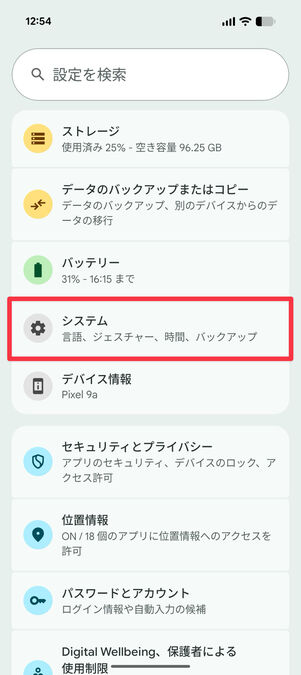
[システム]を選択
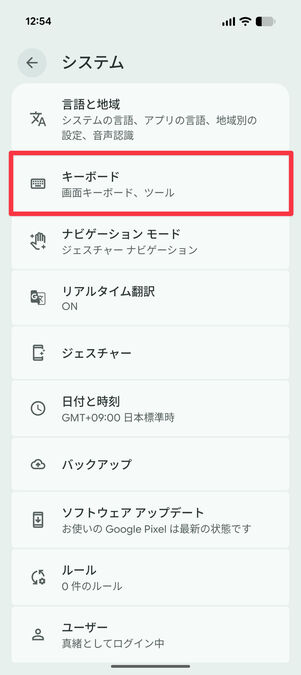
[キーボード]をタップ
PixelやAQUOS、Xperiaシリーズの場合は、まず「設定」内の[システム]から[キーボード]をタップします。
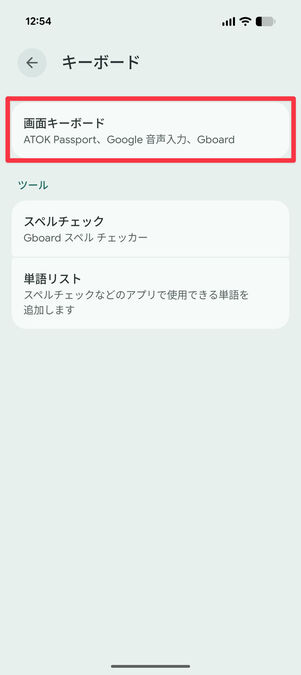
[画面キーボード]をタップ
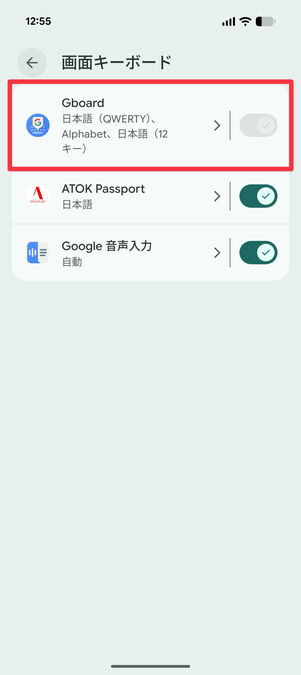
[Gboard]を選択
続いて[画面キーボード]をタップし、[Gboard]を選択します。
機種によって操作方法が少し異なるため、端末の「設定」から以下の手順に従って操作してください。
- AQUOS・Pixel・Xperiaシリーズ:[システム]→[キーボード]→[画面キーボード]→[Gboard]
- Galaxyシリーズ:[一般管理]→[キーボードリストと初期設定]→[標準キーボード]→[Gboard]
- OPPOシリーズ:[その他の設定]→[キーボードおよび入力方式]→[Gboard]
単語を登録する
続いて単語を辞書登録していきます。
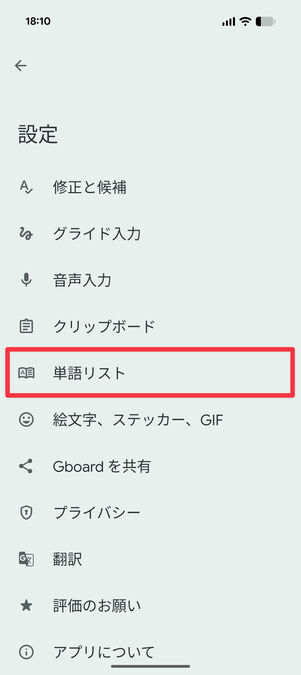
[単語リスト]を選択
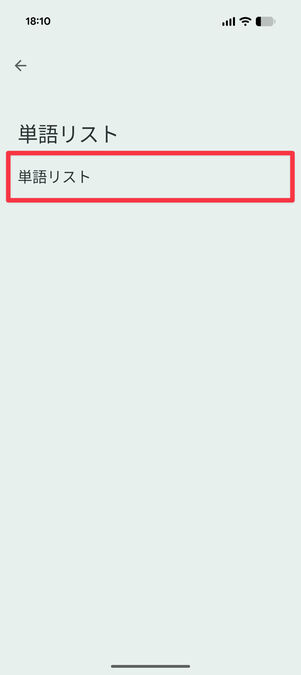
もう一度[単語リスト]をタップ
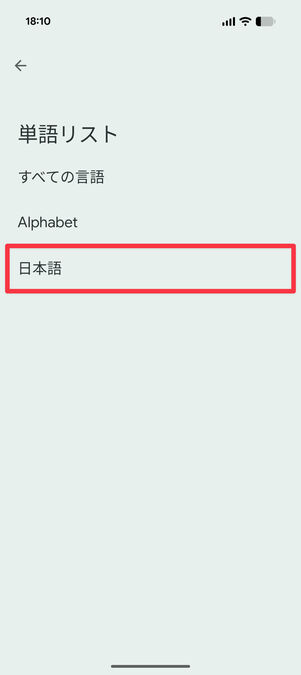
登録したい言語を選択
[Gboard]をタップしたら、[単語リスト]→[単語リスト]と続けて進みます。
「単語リスト」画面を開いたら、登録したい単語や言い回しに応じて「Alphabet」もしくは「日本語」を選びます。
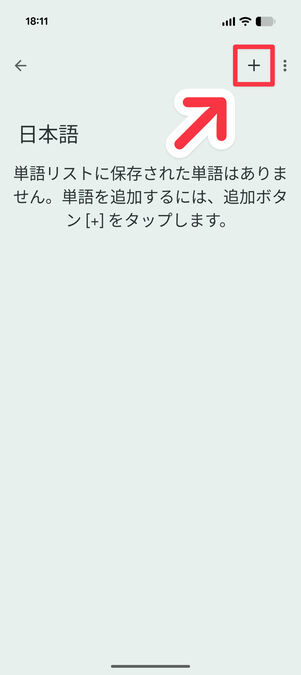
右上の「+」ボタンをタップ
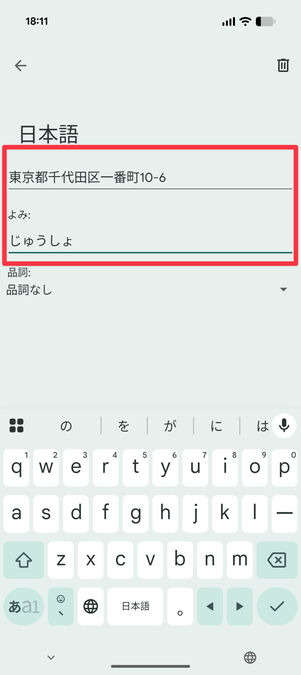
単語と読み方を入力
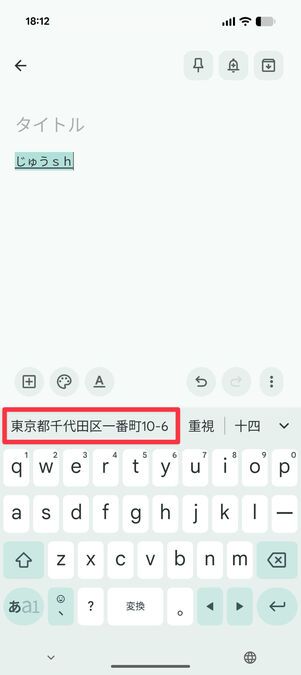
登録した単語が表示されるようになった
画面右上の[+]ボタンをタップし、単語と読み方を入力すれば登録は完了です。任意で品詞も登録できます。「よみ」に設定した文字列を入力すると、登録した単語が予測変換候補に表示されるようになります。
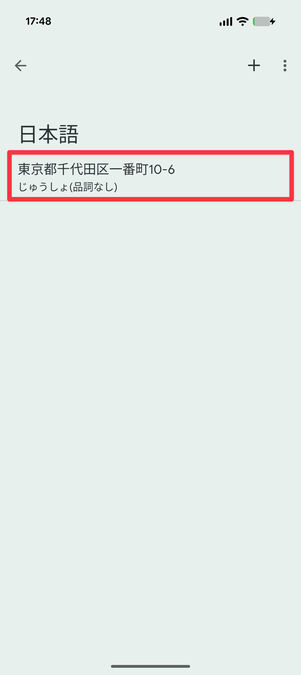
削除したい単語をタップ
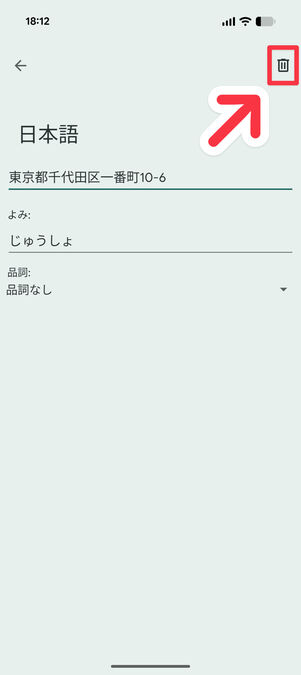
右上のゴミ箱ボタンをタップ
登録した単語を削除するには、単語リスト画面(Gboardを開き、[単語リスト]をタップ)から削除したい単語をタップして編集ページを開きます。次に右上のゴミ箱ボタンをタップするだけです。
「Galaxy(Samsung)キーボード」で単語を辞書登録・削除する方法
Galaxyシリーズだけで使える専用のキーボード「Galaxyキーボード/Samsungキーボード」で単語登録する方法を紹介します。ここでは、Galaxy S21 5G(Android 15)を使って手順を説明していきます。
設定から「よく使うフレーズ」を開く
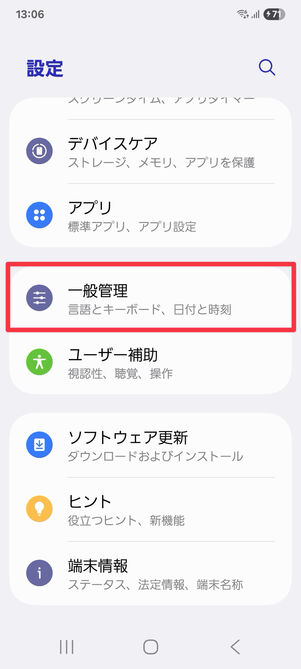
[一般管理]をタップ
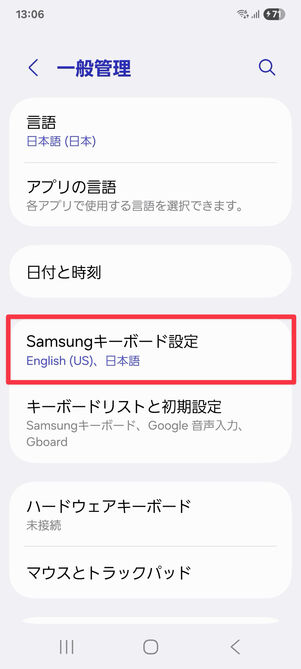
[Samsungキーボード設定]を選択
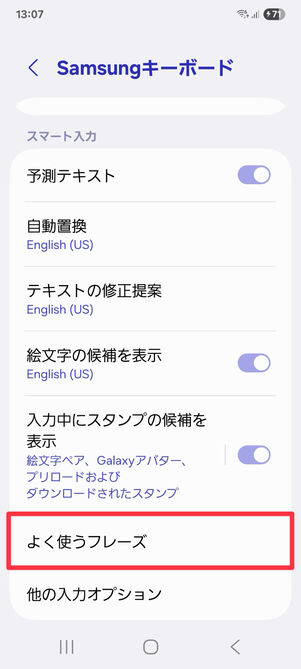
[よく使うフレーズ]をタップ
端末の「設定」から[一般管理]をタップします。続いて[Samsungキーボード設定]→[よく使うフレーズ]と進みます。
標準キーボードでSamsungキーボード/Galaxyキーボード以外のキーボードが設定されていると、「よく使うフレーズ」を選択できない場合があります。他のキーボードが設定されている場合は、「一般管理」画面で[キーボードリストと初期設定]を開き、[標準キーボード]からSamsungキーボード/Galaxyキーボードを選択しましょう。
単語を登録する
続いて単語を辞書登録していきます。
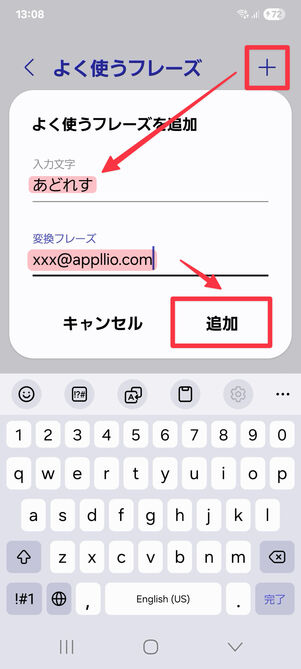
[+]ボタンをタップし、単語を登録
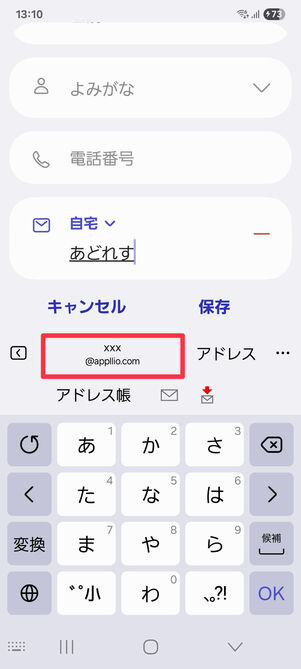
登録した単語が候補に出るようになった
「よく使うフレーズ」の画面右上の[+]ボタンをタップすることで単語を登録できます。「入力文字」に読み方、「変換フレーズ」に登録したい単語を入力し、[追加]をタップすれば登録完了です。
読み方に設定した言葉を入力すると、登録した単語が予測変換候補に表示されるようになります。
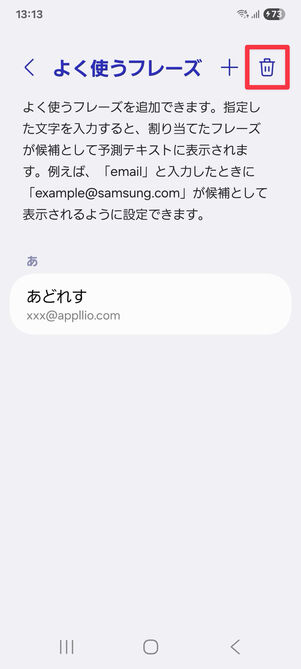
右上のゴミ箱ボタンをタップ
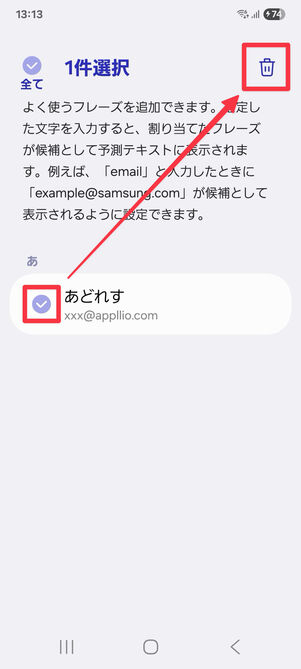
削除したいフレーズを選択し、もう一度ゴミ箱ボタンをタップ
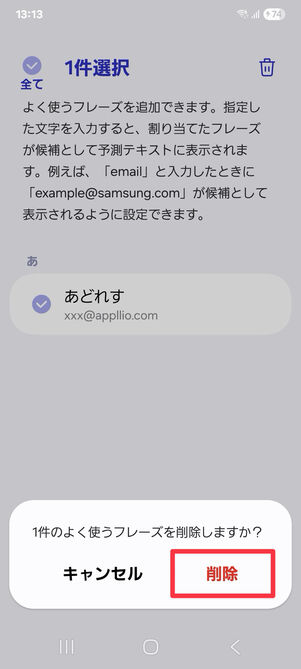
[削除]を押すとよく使うフレーズが削除される
登録した単語を削除するには、「よく使うフレーズ」画面(「設定」アプリで[一般管理]→[Samsungキーボード設定]→[よく使うフレーズ]とタップ)で右上のゴミ箱ボタンをタップします。削除したい単語を選択(複数選択可)し、再度ゴミ箱ボタン→[削除]とタップすれば削除完了です。
「S-Shoin」で単語を辞書登録・削除する方法
AQUOSシリーズだけで使える専用のキーボード「S-Shoin」で単語登録する方法を紹介します。昨今のAQUOSシリーズではS-Shoinがプリインストールされなくなってしまいましたが、Google Playストアからダウンロードすればこれまでと同じように利用可能です。ここではAQUOS sense6(Android 13)を使って単語登録する方法を説明していきます。
設定から「S-Shoin」を開く
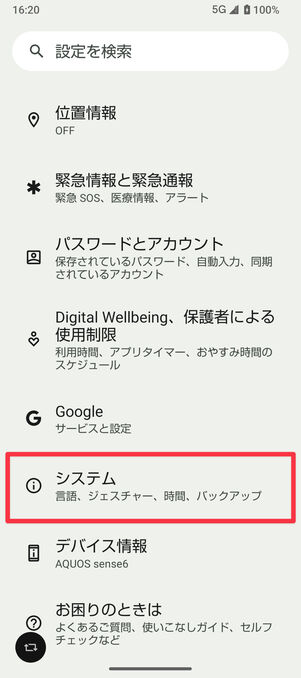
設定アプリから[システム]に移動
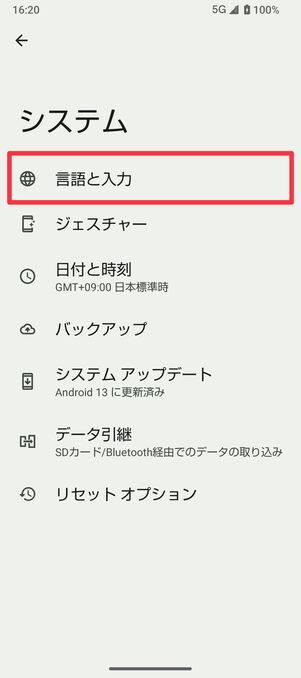
[言語と入力]をタップ
端末の「設定」を開き、[システム]→[言語と入力]と進みます。
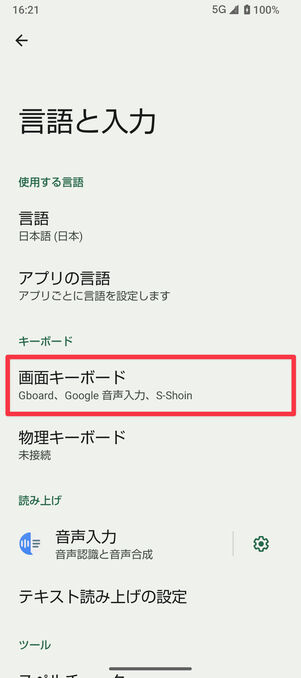
[画面キーボード]を選択
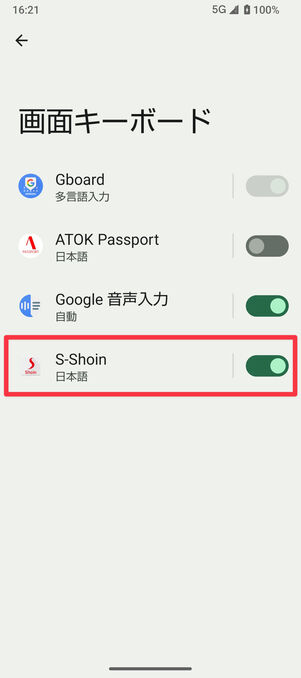
[S-Shoin]をタップ
「言語と入力」画面で[画面キーボード]を選択し、[S-Shoin]をタップしてください。
単語を登録する
続いて単語を辞書登録していきます。
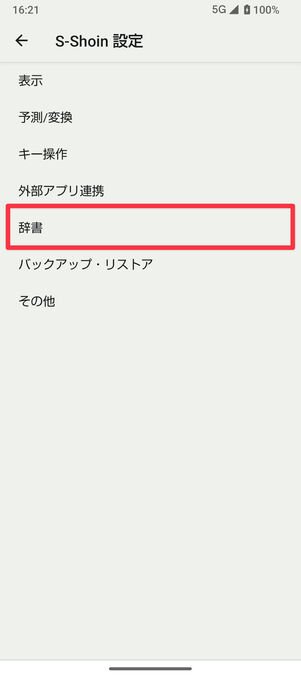
[辞書]をタップ
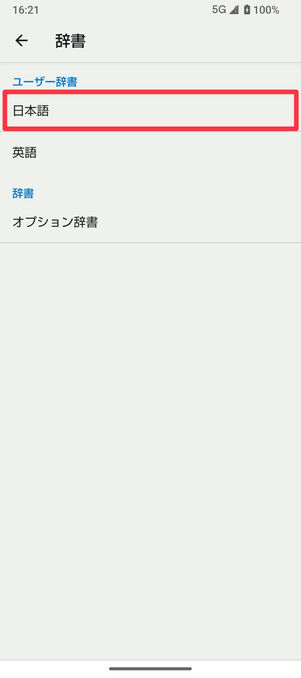
言語を選択
「S-Shoin設定」画面で[辞書]へと進み、登録したい単語から[日本語]もしくは[英語]を選択します。
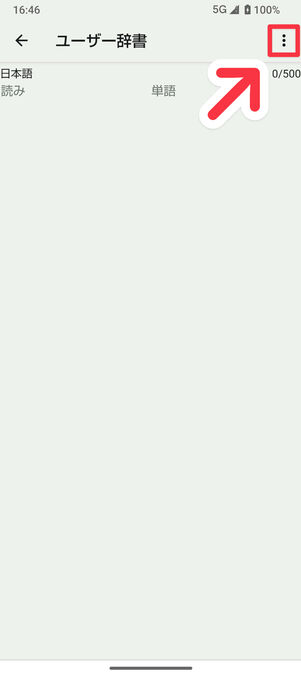
右上のメニューボタンをタップ
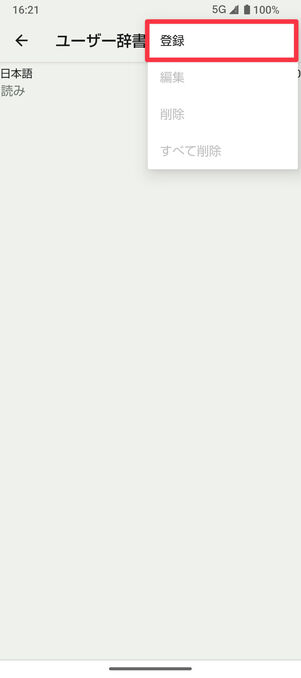
[登録]を選択
画面右上のボタンをタップし、[登録]をタップしてください。
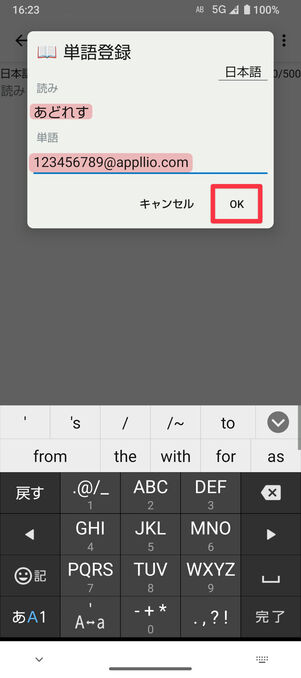
読み方と単語を入力して[OK]をタップ
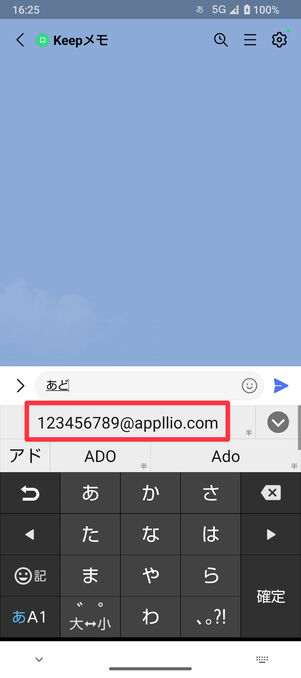
登録した単語が予測変換に出るようになった
読みと単語を入力して[OK]をタップすれば完了です。読み方に設定した言葉を入力すると、登録した単語が予測変換候補に表示されるようになります。
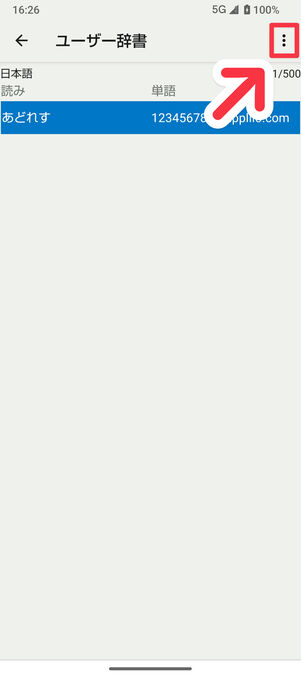
右上のメニューボタンをタップ
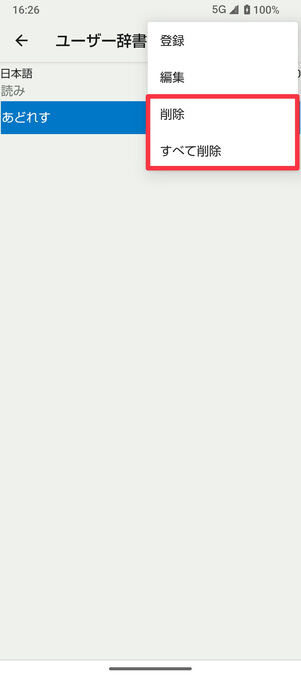
[削除]または[すべて削除]を選択
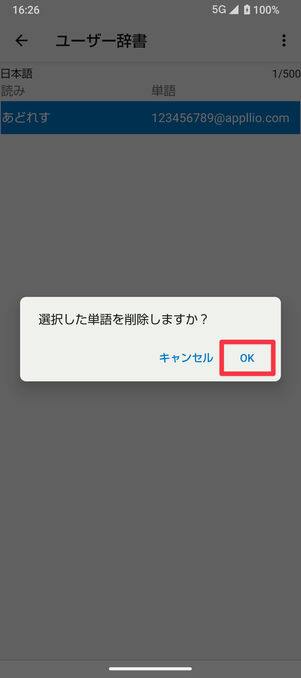
[OK]を選択
登録した単語を削除するには、まず右上のボタンをタップします。個別に削除するなら[削除]、すべての単語を一括削除するなら[すべて削除]をタップし、最後に[OK]をタップします。これで単語の削除は完了です。
「ATOK」で単語を辞書登録・削除する方法
有料ながら人気の高い日本語入力アプリ「ATOK(エイトック)」で単語登録する方法を解説します。arrowsシリーズなどにはプリインストールされています。
ここで取り上げているのは「ATOK for Android」アプリです。Pixel 9a(Android 16)を使って手順を説明していきます。
設定から「辞書ユーティリティ」を開く
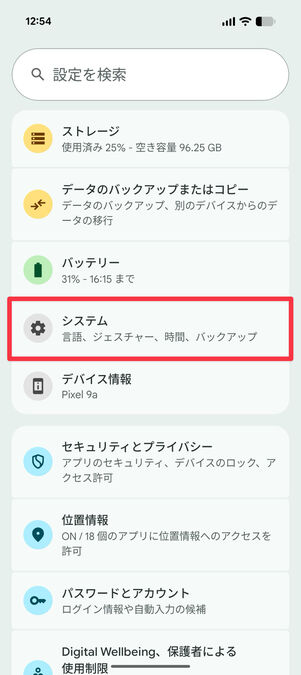
[システム]を選択
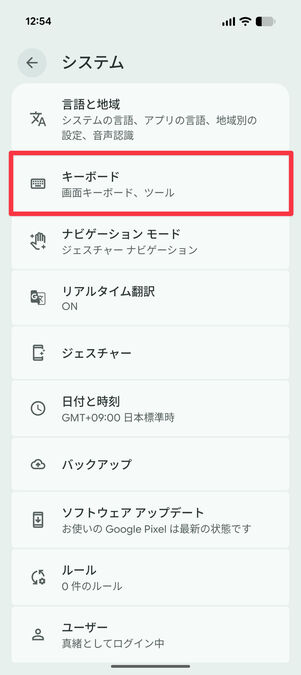
[キーボード]をタップ
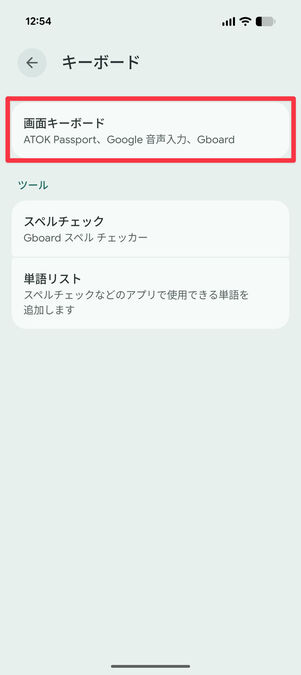
[画面キーボード]をタップ
端末の「設定」で[システム]→[キーボード]→[画面キーボード]と進みます。
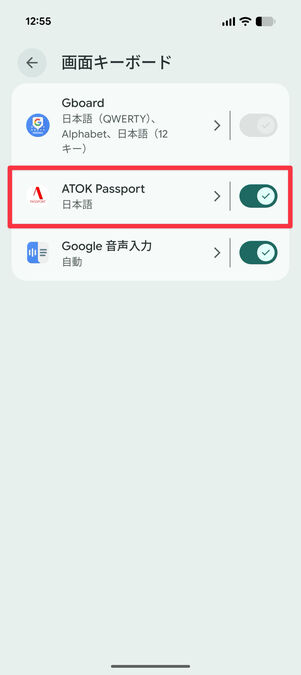
[ATOK Passport]を選択
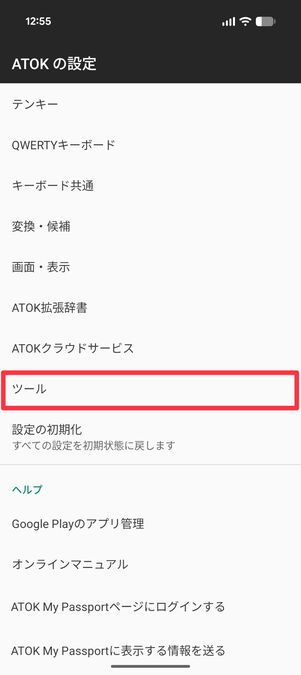
[ツール]をタップ
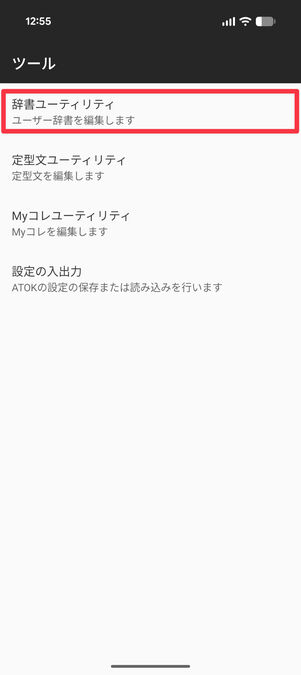
[辞書ユーティリティ]を選択
続いて[ATOK Passport]をタップ。ATOKの設定に移るので、[ツール]→[辞書ユーティリティ]を開きましょう。
単語を登録する
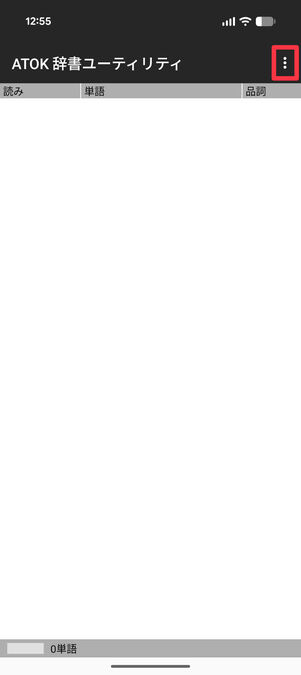
右上のメニューボタンをタップ
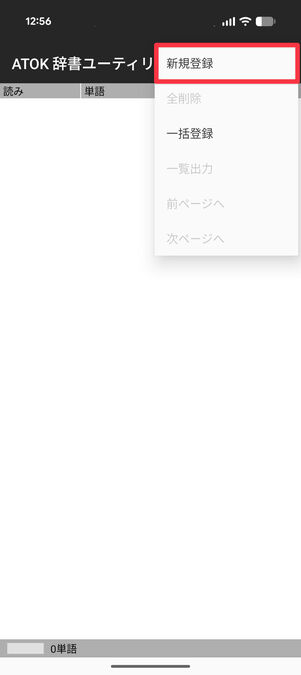
[新規登録]を選択
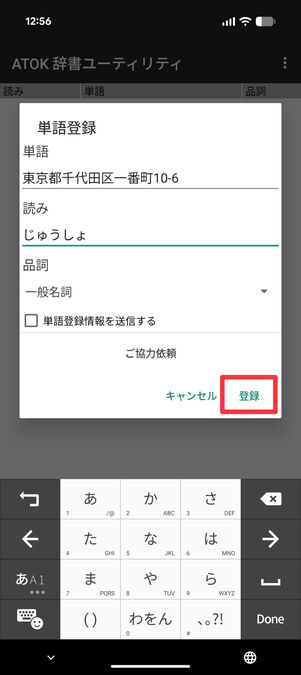
単語を登録
画面右上のボタンから[新規登録]をタップし、単語を登録します。表記は全角50文字以内または半角100文字以内、読みは32文字以内で入力してください。任意で品詞を選んだら、[登録]をタップして完了です。
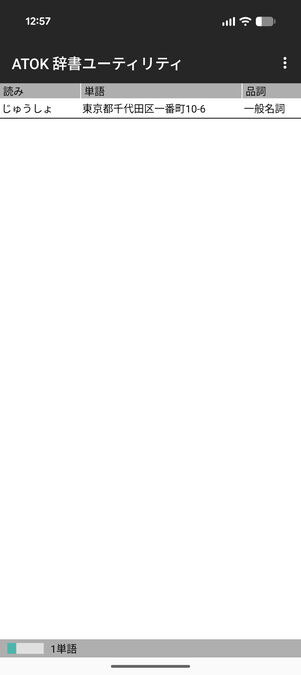
辞書への登録が完了
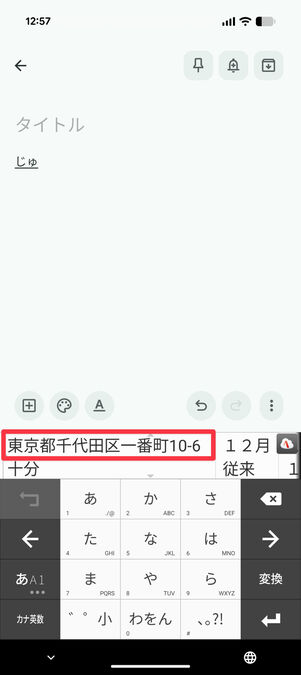
登録した単語が予測変換に表示されるようになった
登録した単語は「辞書ユーティリティ」画面に一覧で表示されます。LINEやメモアプリなどで読み方に設定した言葉を入力すると、登録した単語が予測変換候補に表示されるようになります。
![ATOK辞書ユーティリティ:【個別削除】削除したい単語を長押しして[削除]をタップ](/sites/default/files/styles/portrait_lg_1/public/2025/10/08/r-2510android-word-registration4-8.jpg)
【個別削除】削除したい単語を長押しして[削除]をタップ
![ATOK辞書ユーティリティ:【すべて削除】画面右上の3点ボタンから[全削除]をタップ](/sites/default/files/styles/portrait_lg_1/public/2025/10/08/r-2510android-word-registration4-9.jpg)
【すべて削除】画面右上の3点ボタンから[全削除]をタップ
登録した単語を削除するには、「辞書ユーティリティ」の画面で削除したい単語を長押しします。すると[削除]の表示が出るので、[削除]をタップすればOKです。
登録したすべての単語を消したい場合は、右上のメニューボタンから[全削除]を選択します。


